МФУ Samsung SCX-4600 - инструкция пользователя по применению, эксплуатации и установке на русском языке. Мы надеемся, она поможет вам решить возникшие у вас вопросы при эксплуатации техники.
Если остались вопросы, задайте их в комментариях после инструкции.
"Загружаем инструкцию", означает, что нужно подождать пока файл загрузится и можно будет его читать онлайн. Некоторые инструкции очень большие и время их появления зависит от вашей скорости интернета.
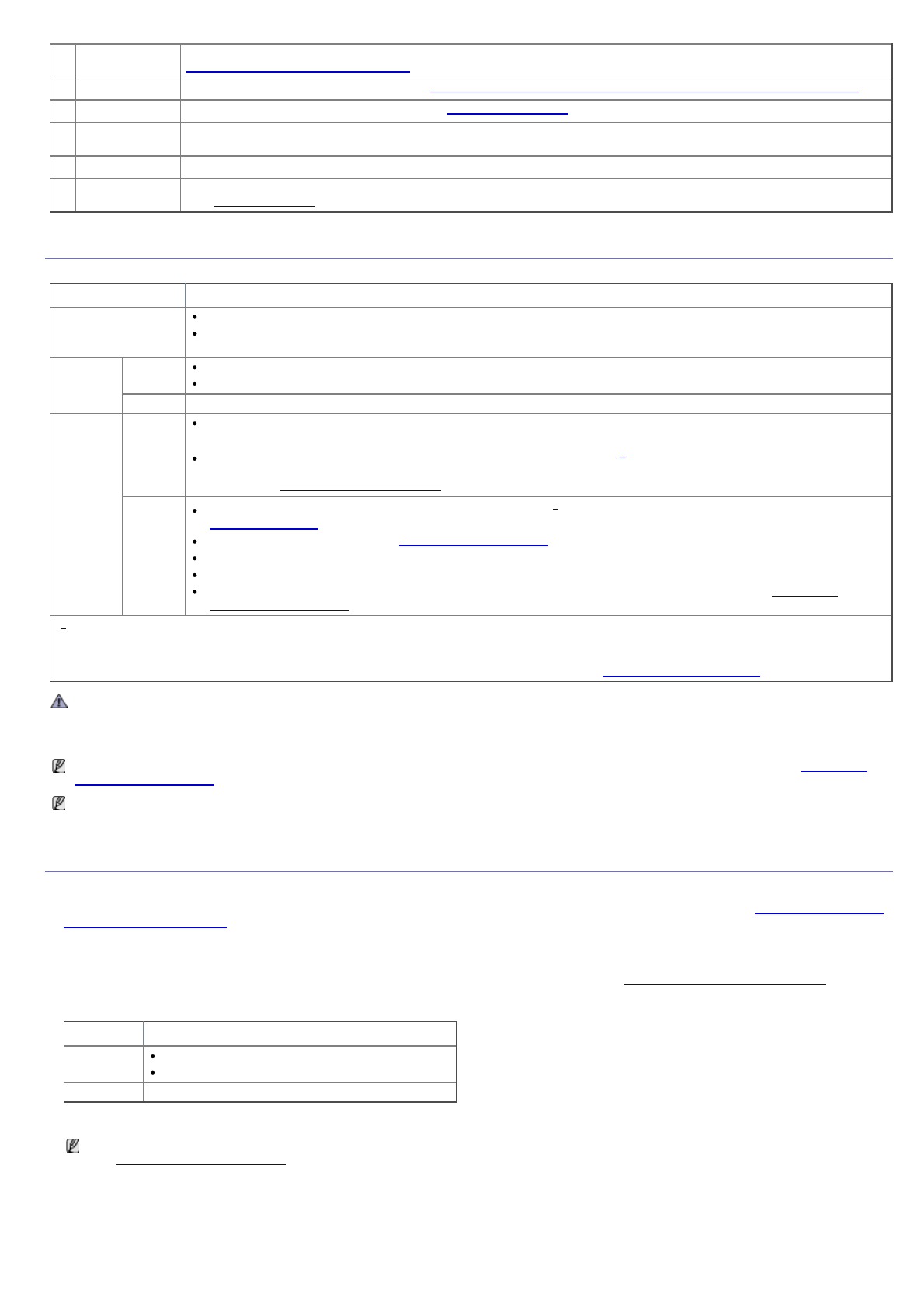
Page 3
Введение
26.10.2009 16:22:45
file://localhost/D:/Documents%20and%20Settings/Polak/Desktop/PDF_SHIT/russian/introduction.htm
7
Копия
удостов.
Копирование двух сторон удостоверения (например, водительских прав) на одну сторону листа бумаги. (См.
Копирование удостоверений личности
.)
8
Сканировать
Отправка отсканированных данных. (См.
Сканирование оригиналов и отправка их на компьютер (
Сканир. на ПК
)
.)
9
Печать экр.
Печать активного содержимого экрана. (См.
Кнопка
Кнопка
Кнопка
Кнопка
Печать экр.
.)
10
Стоп/Сброс
Остановка операции в любой момент. На экране появляется всплывающее окно с описанием текущего задания,
которое пользователь может остановить или возобновить.
11
Старт
Запуск задания.
12
Питание
Перевод устройства в режим энергосбережения. С помощью этой кнопки можно также выключить и включить питание.
(См.
Кнопка
Кнопка
Кнопка
Кнопка
Питание
.)
Сведения
Сведения
Сведения
Сведения об
об
об
об индикаторах
индикаторах
индикаторах
индикаторах
Состояние
Цвет индикатора состояния показывает текущее состояние устройства.
Состояние
Описание
Выкл.
Устройство выключено.
Устройство находится в режиме энергосбережения. При получении данных или нажатии любой кнопки оно
автоматически переходит в рабочий режим.
Зеленый
Мигает
Редкое мигание означает, что устройство получает данные с компьютера.
Частое мигание означает, что устройство выполняет печать.
Вкл.
Устройство включено и готово к использованию.
Красный
Мигает
Произошла несущественная ошибка, и устройство ожидает ее сброса. Прочтите сообщение на дисплее. После
сброса ошибки устройство продолжит выполнение операции.
В картридже заканчивается тонер. Предположительный срок службы
[
a
]
картриджа истекает. Необходимо
подготовить новый картридж для замены. Качество печати можно временно улучшить путем перераспределения
тонера (см.
Перераспределение тонера
).
Вкл.
Предположительный срок службы картриджа почти истек
[
a
]
. Рекомендуется заменить картридж с тонером. (См.
Замена картриджа
.)
Произошло замятие бумаги (см.
Удаление замятой бумаги
).
Открыта крышка. Закройте крышку.
В лотке отсутствует бумага. Загрузите бумагу в лоток.
Работа устройства остановлена из-за серьезной ошибки. Прочтите сообщение на дисплее. (См.
Сведения о
сообщениях на дисплее
.)
[
a
]
Предположительный срок службы картриджа определяется средним количеством отпечатков и соответствует стандарту ISO/IEC 19752.
Фактический ресурс, исчисляемый в страницах, зависит от условий эксплуатации, интервалов печати, а также типов и размеров материалов
для печати. Некоторое количество тонера может оставаться в картридже, даже если появляется сообщение
Срок служ. истек Замен.
картридж
и принтер прекращает печать. Текущую информацию см. на веб-сайте по адресу
www
www
www
www .... samsung
samsung
samsung
samsung .... com
com
com
com /
//
/ printer
printer
printer
printer
.
Компания Samsung не рекомендует использовать неоригинальные картриджи Samsung, включая повторно заправленные или
восстановленные. Кроме того, компания Samsung не гарантирует качественную печать при использовании неоригинальных картриджей
Samsung. Гарантия на устройство не распространяется на работы по ремонту и обслуживанию, вызванные использованием
неоригинальных картриджей Samsung.
Прочтите сообщение на дисплее. Следуйте указаниям сообщения или обратитесь к разделу об устранении неполадок. (См.
Сведения о
сообщениях на дисплее
.) Если проблему устранить не удалось, обратитесь в службу технической поддержки.
Сообщения обо всех ошибках печати отображаются в окне программы Smart Panel. Если проблему устранить не удалось, обратитесь в
службу технической поддержки.
Обзор
Обзор
Обзор
Обзор полезных
полезных
полезных
полезных кнопок
кнопок
кнопок
кнопок
Кнопка
Кнопка
Кнопка
Кнопка
Меню
Кнопка
Меню
служит для отображения состояния устройства или использования его дополнительных функций. (См.
Состояние устройства
и дополнительные функции
.)
Кнопка
Кнопка
Кнопка
Кнопка
Питание
Когда устройство не используется, его можно перевести в режим энергосбережения, нажав кнопку
Питание
. При нажатии этой кнопки и
удерживании в течение одной секунды устройство переходит в режим энергосбережения. (См.
Использование режимов экономии
.)
Для выключения устройства нажмите эту кнопку и дождитесь появления сообщения
Выключение питания
. Чтобы отключить питание,
выберите значение
Да
. Включение питания также может осуществляться данной кнопкой.
Состояние
Описание
Выкл.
Устройство находится в режиме готовности.
Устройство выключено.
Вкл.
Устройство находится в режиме энергосбережения.
Кнопка
Кнопка
Кнопка
Кнопка
Печать экр.
В зависимости от модели список поддерживаемых дополнительных устройств и функций может меняться. Проверьте название модели.
(См.
Функции различных моделей
.)
Если нажать и удерживать кнопку
Печать экр.
дольше двух секунд, будет выполнена печать активного содержимого, отображаемого на
экране монитора. Если нажать и удерживать кнопку
Печать экр.
меньше двух секунд, будет выполнена печать всего содержимого экрана
монитора. Страница будет напечатана в том формате, который используется по умолчанию, например A4 или Letter.
Содержание
- 2 Предупреждение
- 4 Нормативная информация
- 5 Информация Федеральной комиссии по связи (FCC)
- 6 Кроме того, необходимо учитывать перечисленные ниже факторы:
- 7 Важное предупреждение; Сертификация; Сертификация ЕС; OpenSSL
- 8 SSLeay
- 10 О руководстве пользователя
- 12 Протокол IPv6
- 13 Введение; Вид спереди
- 15 Меню
- 17 Приступая к работе
- 18 Windows; Macintosh
- 19 USB
- 20 Linux
- 23 Настройка сетевых параметров; SyncThruTM Web Service
- 24 Печать отчета о конфигурации
- 28 Конфигурация; IPv; Активация IPv6
- 29 Настройка IPv6-адресов
- 30 Подключение SyncThru Web Service
- 31 Базовая настройка
- 32 Динамик, звонок, сигнал клавиш и предупреждающий сигнал
- 34 Через компьютер
- 35 Материалы и лотки; На стекло экспонирования
- 36 В лоток подачи документов; Указания по выбору материала для печати
- 37 Размеры носителей, поддерживаемые в каждом режиме
- 38 Лоток 1
- 39 Конверт
- 40 Прозрачная пленка
- 41 Бумага для фирменных бланков и готовые формы; Фотобумага; Выбор размера бумаги; Выбор типа бумаги
- 43 Печать; Драйвер принтера
- 44 Отмена задания печати
- 45 Использование набора параметров
- 47 Изменение масштаба документа; Масштабирование документа по размеру бумаги; Использование водяных знаков
- 48 Использование наложения; Дополнительно
- 49 Печать документа
- 50 Изменение настроек принтера; Layout; Graphics
- 51 Печать из приложений
- 52 Настройка свойств принтеров
- 53 Копирование; Регулировка яркости
- 54 Копирование удостоверений личности
- 55 или 4 копии на одной стороне
- 57 Сканирование; Сканир; Для устройства, подключенного через интерфейс USB
- 58 Samsung; Вкладка
- 59 Приложения для сканирования
- 60 Локальный сканер; Windows XP; Windows Vista
- 61 Сканирование посредством интерфейса USB; Сканирование по сети
- 63 Добавление параметров типа задания
- 65 Обработка факсов; Отправка факса
- 66 Прием факсов; Настроить прием факсов
- 69 Отложенная передача факса; Отправка приоритетного факса
- 71 Прием в режиме безопасного приема
- 72 Яркость
- 73 Номера быстрого набора; Номера группового набора; Поиск записи в адресной книге
- 75 Настройка параметров факса; Прием
- 76 Автоотчет; Настройка параметров копирования
- 80 Инструменты управления; Доступ к приложению SyncThruTM Web Service
- 81 Описание программы Smart Panel; Изменение параметров программы Smart Panel
- 82 Запуск SmarThru
- 83 SetIP
- 84 Работа; Запуск средства Unified Driver Configurator; Printers
- 86 Ports configuration
- 88 Обслуживание; Чистка устройства снаружи
- 89 Внутренняя чистка
- 90 Инструкция по использованию
- 93 Замятие в лотке 1
- 94 В лотке ручной подачи; Внутри принтера
- 95 В области выхода бумаги
- 97 Проблемы с электропитанием
- 98 Проблемы при подаче бумаги; Неполадки при печати
- 100 Проблемы качества печати
- 102 Неполадки при копировании; Неполадки при сканировании
- 103 Проблемы при работе с факсом
- 104 Часто встречающиеся проблемы в ОС Macintosh
- 108 Технические характеристики
- 112 Глоссарий
- 118 Сайт техники и электроники; Наш сайт
Характеристики
Остались вопросы?Не нашли свой ответ в руководстве или возникли другие проблемы? Задайте свой вопрос в форме ниже с подробным описанием вашей ситуации, чтобы другие люди и специалисты смогли дать на него ответ. Если вы знаете как решить проблему другого человека, пожалуйста, подскажите ему :)


































































































































